השיטות לכבות אותו לא עובדות. כל מה שהם עושים זה להסיר את הקו התחתון מתחת לאותיות.
הפעל או השבת את קיצורי מקשי הגישה עם קו תחתון ב-Windows 10
Miscellanea / / November 28, 2021
הפעל או השבת את קיצורי מקשי הגישה עם קו תחתון ב-Windows 10: מקש גישה הוא תו מסומן בקו תחתון בפריט התפריט המעניק לך גישה לפריטי תפריט על ידי לחיצה על מקש ספציפי במקלדת. עם מפתח גישה, המשתמש יכול "ללחוץ" על כפתור על ידי לחיצה על מקש ALT בשילוב עם מפתח הגישה המוגדר מראש. לאחר מכן השתמש במקש TAB או במקשי החצים כדי לנווט בתפריט ולחץ על האות המסומנת בקו תחתון של פריט התפריט הספציפי שברצונך לפתוח. אז מבלי לבזבז זמן, בואו נראה כיצד להפעיל או להשבית קיצורי גישה למקשי גישה תחתונים ב-Windows 10 בעזרת המדריך המפורט למטה.
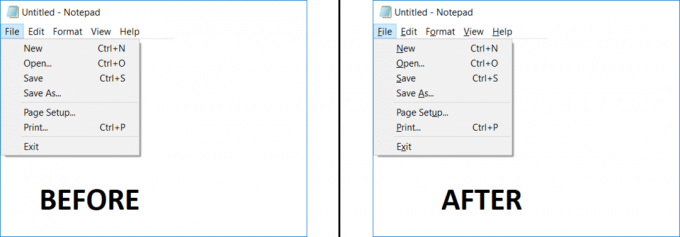
תוכן
- הפעל או השבת את קיצורי מקשי הגישה עם קו תחתון ב-Windows 10
- שיטה 1: הפעל או השבת קיצורי גישה למקשי גישה באמצעות הגדרות
- שיטה 2: הפעל או השבת את קיצורי מקשי הגישה עם קו תחתון באמצעות לוח הבקרה
- שיטה 3: הפעל או השבת את קיצורי מקשי הגישה עם קו תחתון באמצעות הרישום
הפעל או השבת את קיצורי מקשי הגישה עם קו תחתון ב-Windows 10
הקפד לעשות זאת צור נקודת שחזור רק למקרה שמשהו ישתבש.
שיטה 1: הפעל או השבת קיצורי גישה למקשי גישה באמצעות הגדרות
1. הקש על מקש Windows + I כדי לפתוח את ההגדרות ולאחר מכן לחץ על קלות גישה.

2. מהתפריט השמאלי בחר מקלדת.
3. עכשיו בסעיף "שנה את אופן הפעולה של קיצורי מקשים"לדאוג לכך לְאַפשֵׁר הלחצן עבור "קו תחתון של מפתחות גישה כאשר הם זמינים“
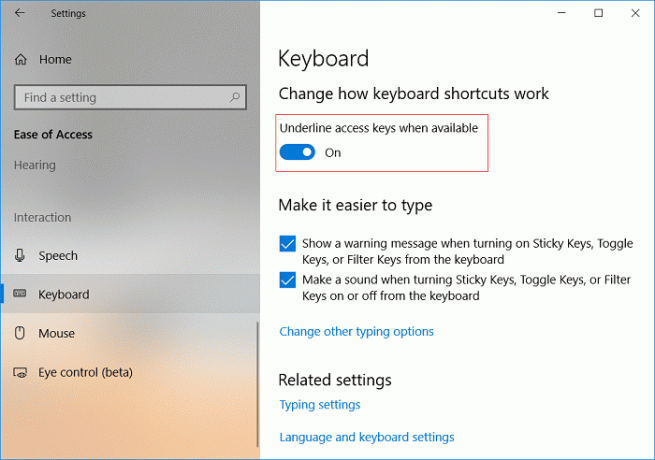
4. הפעל מחדש את המחשב כדי לשמור שינויים.
שיטה 2: הפעל או השבת את קיצורי מקשי הגישה עם קו תחתון באמצעות לוח הבקרה
1. הקש על מקש Windows + Q כדי להעלות את החיפוש ולאחר מכן הקלד לִשְׁלוֹט ולחץ על לוח בקרה מתוצאות החיפוש.

2. תחת לוח הבקרה לחץ על קלות גישה.

3. לחץ שוב על מרכז נוחות הגישה ואז לחץ על "הפוך את המקלדת לקלה יותר לשימוש“.

4. גלול מטה לקטע 'הפוך את המקלדת לקלה יותר לשימוש', סימן הביקורת "קו תחתון מקשי קיצור ומקשי גישה“.
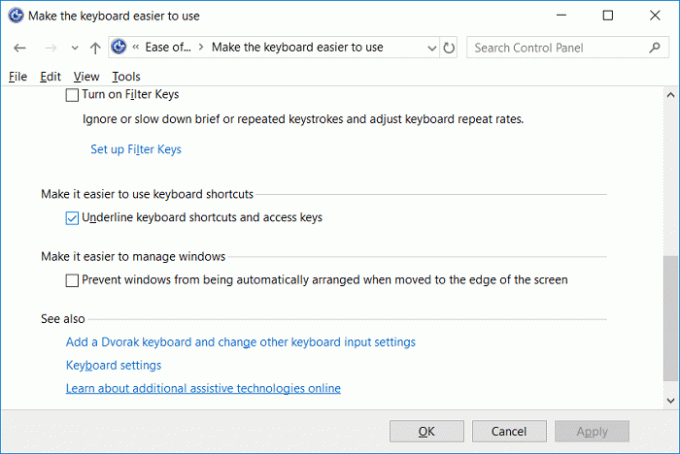
5. לחץ על החל ולאחר מכן על OK.
6. הפעל מחדש את המחשב כדי לשמור שינויים.
שיטה 3: הפעל או השבת את קיצורי מקשי הגישה עם קו תחתון באמצעות הרישום
1. הקש על מקש Windows + R ואז הקלד regedit ולחץ על Enter כדי לפתוח את עורך הרישום.

2. נווט אל מפתח הרישום הבא:
HKEY_CURRENT_USER\לוח הבקרה\נגישות\העדפת מקלדת
3. אם אתה רוצה אפשר קיצורי מקשי גישה עם קו תחתון לאחר מכן לחץ פעמיים על On ולשנות את ערכו ל 1.
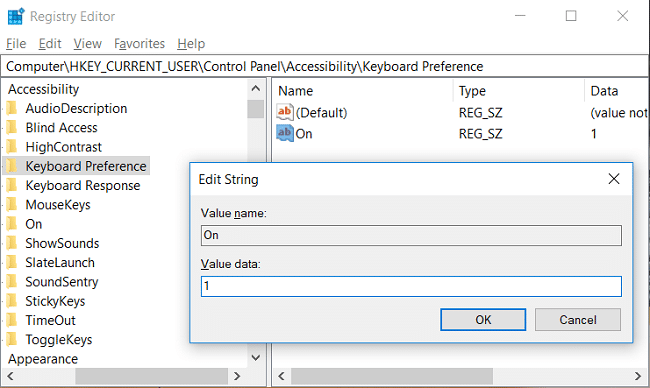
4. באופן דומה, אם אתה רוצה השבת את קיצורי מקשי הגישה בקו תחתון לאחר מכן שנה את הערך של הלאה ל-0.
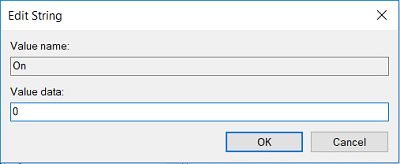
5. לחץ על אישור כדי לסגור את עורך הרישום.
6. הפעל מחדש את המחשב כדי לשמור שינויים.
מוּמלָץ:
- שנה את הצבע של תפריט התחל, שורת המשימות, מרכז הפעולות ושורת הכותרת ב-Windows 10
- תקן את Windows Time Service לא עובד
- הפעל או השבת את תפוגת הסיסמה ב-Windows 10
- שנה את גיל הסיסמה המקסימלי והמינימלי ב-Windows 10
זהו זה שלמדת בהצלחה כיצד להפעיל או לבטל קיצורי גישה למקשי גישה בקו תחתון ב-Windows 10 אבל אם עדיין יש לך שאלות כלשהן לגבי מאמר זה, אל תהסס לשאול אותם בקטע של התגובה.
- מְאוּכזָבתשובה
- מוחמד
האם יש לי דרך לשנות את זה? לא להדליק או לכבות! אני רוצה לשנות קו תחתון וצריך להיות מתחת לאות שבחרתי בו!
האם זה אפשרי?תשובה



